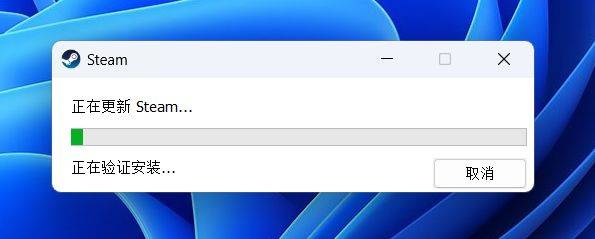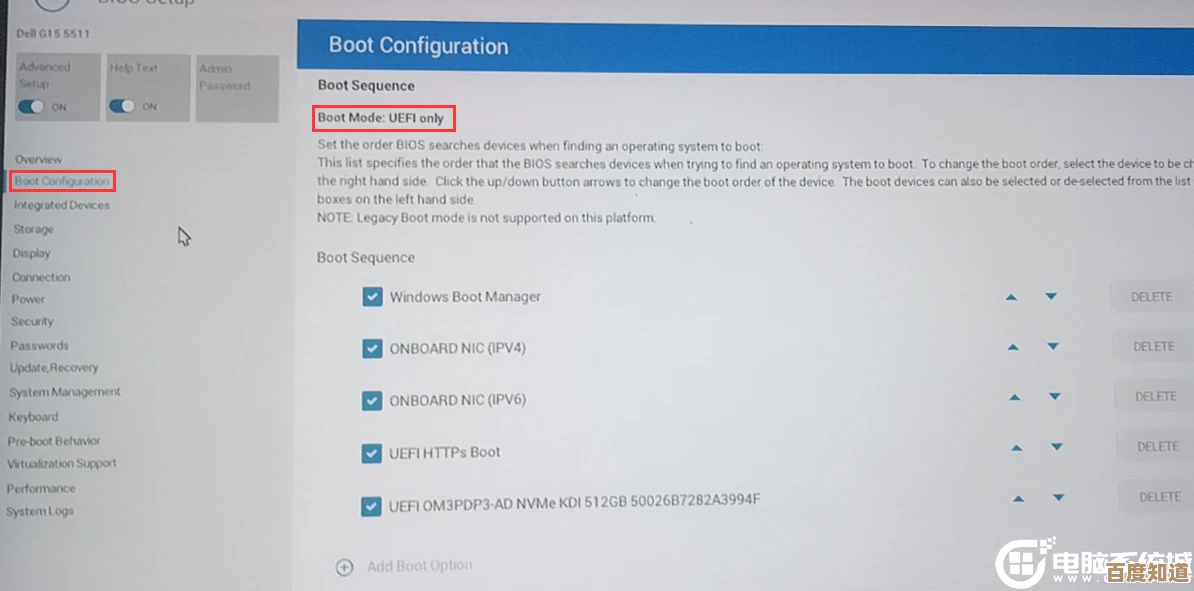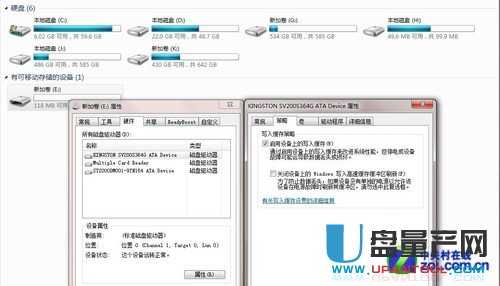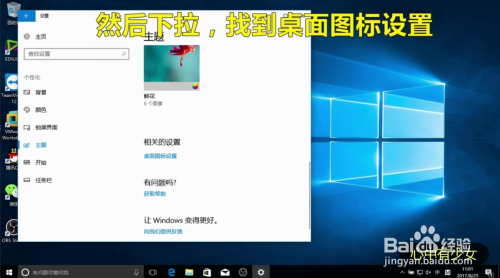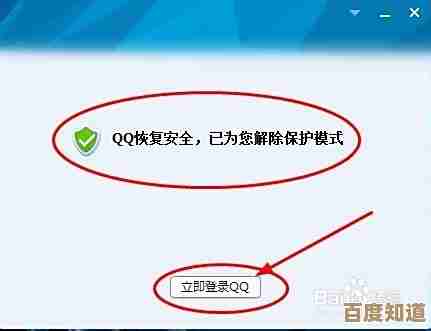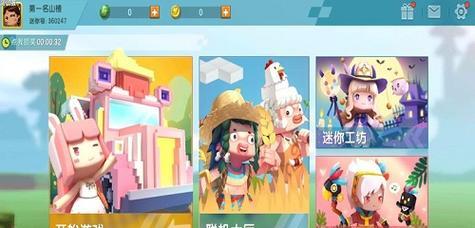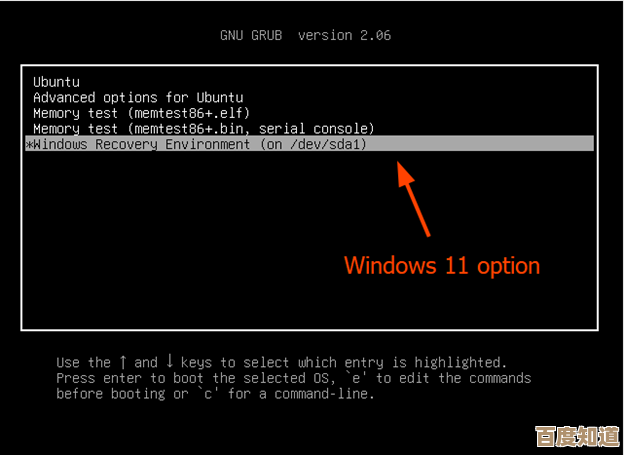轻松掌握Windows 11双系统切换方法:完整教程分享
- 问答
- 2025-10-24 10:20:43
- 2
哎,说到装双系统,尤其是Windows 11这新玩意儿,我一开始真是头大,你懂的,那种既想尝鲜又怕把电脑搞崩的心情……🤔 网上教程一堆,但要么太专业看得云里雾里,要么就是步骤跳得太快,跟着做一半就卡住,后来自己折腾了好几回,终于摸出点门道,其实没那么玄乎,关键就是别慌,一步步来。
我先说个前提啊,这事儿得有个U盘,8G以上吧,最好别用那种老旧到掉牙的,速度慢得能让你泡杯茶还等半天,你得下载Windows 11的镜像文件,微软官网就有,找个稳定的网络下载,不然中途断掉……那感觉,简直了。😅 下载的时候,顺便备份一下你C盘的重要文件!别嫌我啰嗦,这个真不能省——我有次手滑,差点把存了好几年的照片给格式化了,当时心跳都快停了。
工具方面,推荐用Rufus来做启动盘,小巧又简单,打开软件,选你的U盘,加载刚下的ISO镜像,其他设置基本默认就行,但记得分区类型选GPT(如果你的电脑支持UEFI的话,现在大多数都是),点开始的时候,它会提示要下载些额外东西,等着就好,这时候可以去刷会儿短视频放松下。
做好启动盘,重启电脑,狂按那个进入BIOS的键——通常是F2、F12或者Delete,因电脑而异,我自己的笔记本是F12,但朋友的就得按ESC,真是每台电脑都有它的脾气……😂 进了BIOS,找到启动顺序,把U盘设成第一项,保存退出后,电脑会从U盘启动,进入Windows 11安装界面。
安装过程其实和单系统差不多,但到选安装位置那步,得小心!别直接选现有分区,不然原系统就没了,你要选那个“未分配空间”(前提是你提前用磁盘管理工具压缩过原硬盘,腾出一块空地儿,比如100GB左右),如果没提前分区,这时候可以点“新建”来划一块,但……建议还是事先弄好,免得安装界面里操作手生出错。
装完Win11,重启时你可能发现,咦,直接进新系统了?原来的Windows 10呢?这时候需要调整启动顺序,再进BIOS,把硬盘里的原系统引导项(Windows Boot Manager”)挪到第一位,或者更简单的是,开机时按启动菜单键(和进BIOS的键不同,一般是F8或F10),手动选要进哪个系统,我习惯用启动菜单,因为懒得多改设置……
对了,双系统切换后,有时候时间会错乱,这是因为两个系统对硬件时间的处理方式不同,解决起来不难,进注册表改个小设置,或者直接联网同步一下就行,但第一次遇到时我真以为主板电池没电了,瞎紧张一场。😅
用了一阵子,我觉得双系统最大的好处是“进退自如”——工作要用稳定软件时就回Win10,想试试新功能或界面就切到Win11,不过偶尔也会忘了自己在哪个系统,比如在Win11里找某个软件,结果发现装在了Win10那边……这种小乌龙,也算是一种乐趣吧。
双系统切换不是啥高深技术活,关键就是备份、耐心、别怕试错,每个人电脑环境不同,可能遇到的情况也千奇百怪,但大框架就这几步,如果你卡在哪了,多搜搜具体报错信息,社区里总有热心人分享过解法,慢慢来,你也能轻松搞定的!✨
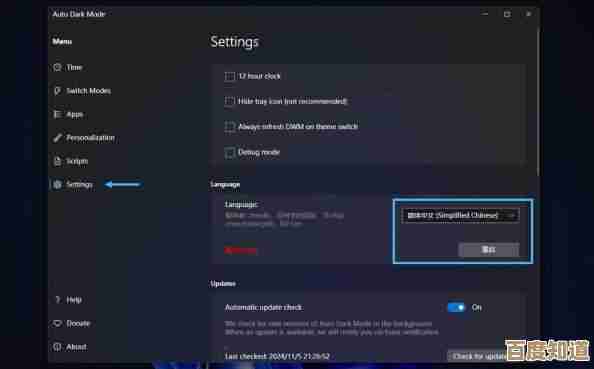
本文由雪和泽于2025-10-24发表在笙亿网络策划,如有疑问,请联系我们。
本文链接:http://www.haoid.cn/wenda/41324.html